Содержание:
Использование специальных программ для черчения печатных плат поможет сэкономить время и силы, а также предоставит возможность в любой момент редактировать созданный проект. В этой статье мы разберем программу Eagle, разработанную известной многим компанией Autodesk. Данный софт предназначен для создания электрических схем и других подобных проектов. Давайте приступим к обзору.
Работа с библиотеками
Каждому проекту лучше всего присвоить свою новую библиотеку, в которой будут храниться все данные и используемые объекты. По умолчанию программа предлагает воспользоваться для работы несколькими заготовками разных типов схем, но подойдут они больше новичкам во время знакомства с Eagle, нежели пользователям, которым необходимо создать собственный чертеж.
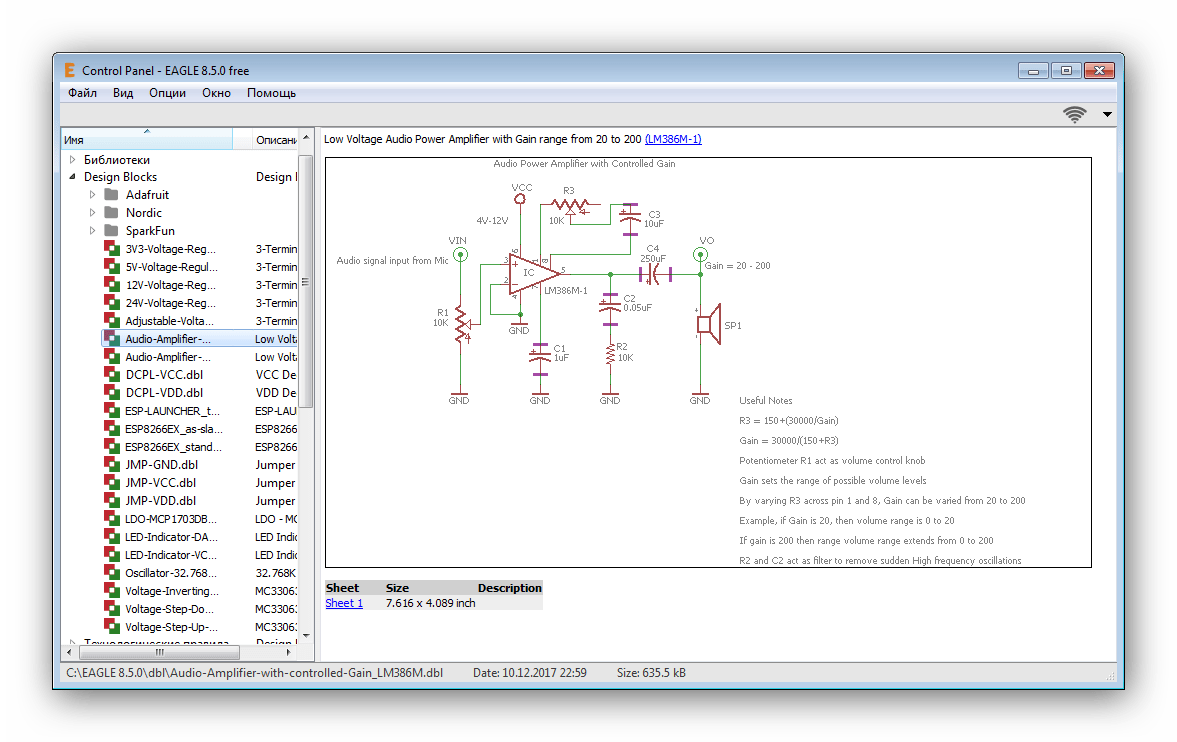
Создание новой библиотеки не отнимет у вас много времени. Назовите папку, чтобы было проще потом ее найти, и выберите путь, где будут храниться все использованные файлы. Каталог состоит из графических обозначений, посадочных мест, как обычных, так 3D и компонентов. В каждом разделе сохраняются свои объекты.
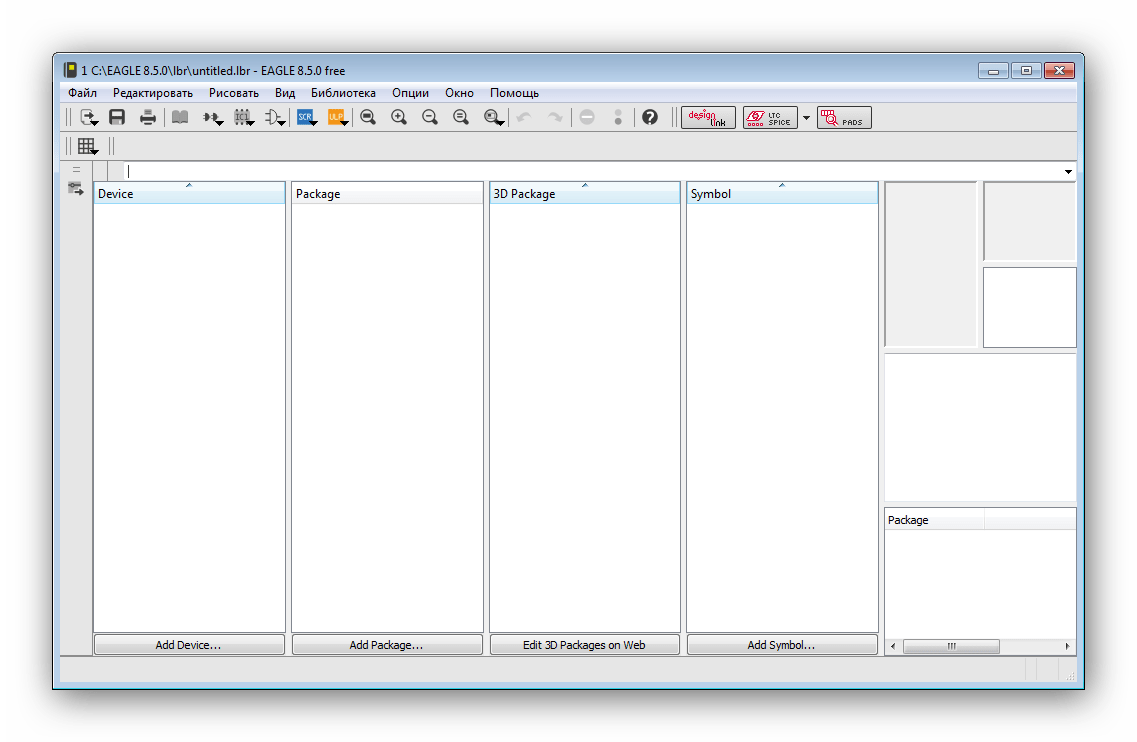
Создание графического обозначения
В этом же окне нажмите на «Symbol», чтобы создать новое графическое обозначение. Укажите имя и нажмите «ОК», чтобы перейти в редактор для дальнейшей настройки. Вы также можете импортировать шаблоны из каталога. Они полностью доработаны и готовы к использованию, к каждому прилагается небольшое описание.
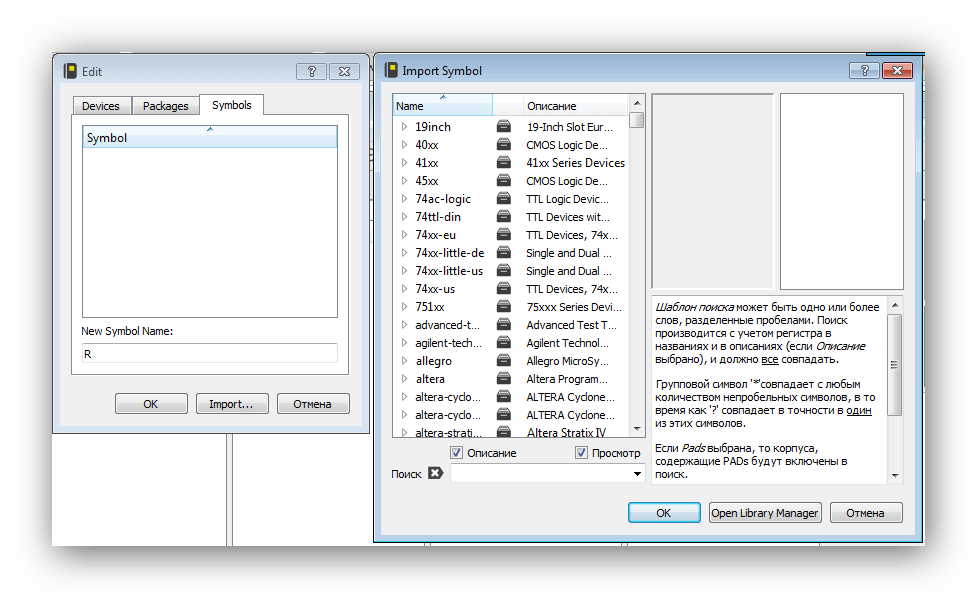
Работа в редакторе
Далее вы будете перенаправлены в редактор, где уже можно начинать создавать схему или графическое обозначение. Слева находится панель основных инструментов – текст, линия, круг и дополнительные элементы управления. После выбора одного из инструментов сверху отобразятся его настройки.
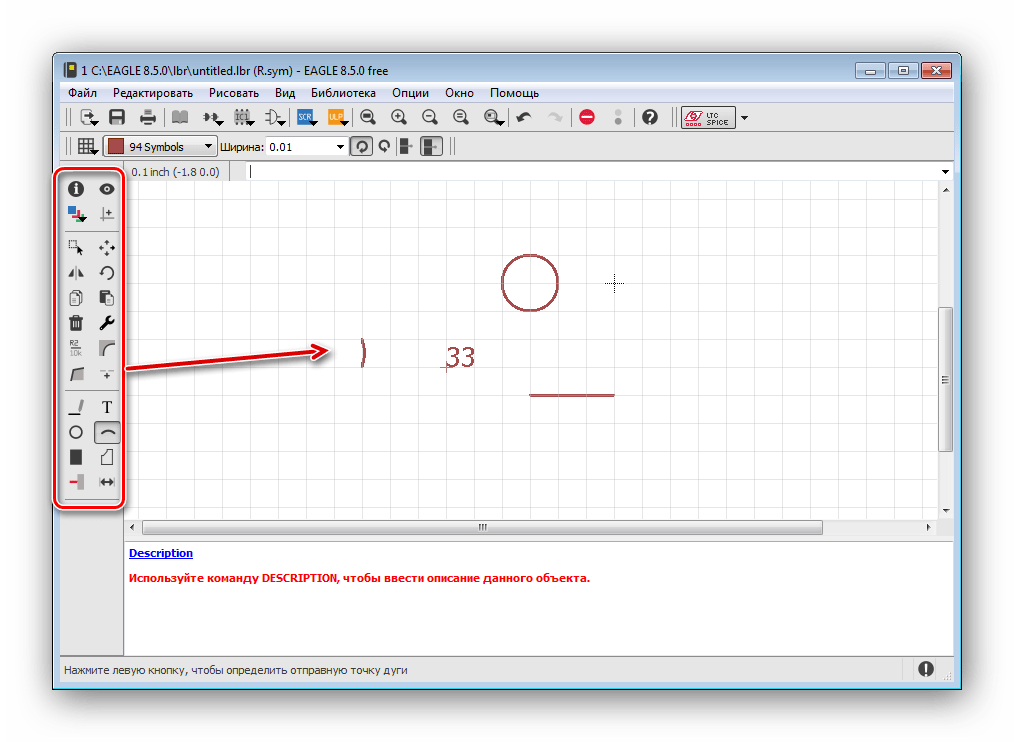
Рабочая область располагается на сетке, шаг которой не всегда удобен во время работы. Это не проблема, ведь его в любой момент можно изменить. Нажмите на соответствующий значок, чтобы перейти в меню настройки сетки. Установите необходимые параметры и нажмите «ОК», после чего изменения сразу вступят в силу.

Создание печатной платы
После того, как вы создали принципиальную схему, добавили все необходимые компоненты, можно переходить к работе с печатной платой. На нее будут перенесены все элементы схем и созданные объекты. Встроенные инструменты в редакторе помогут переместить компоненты внутрь платы и установить их в отведенных местах. Доступно использование нескольких слоев для сложных плат. Через всплывающее меню «Файл» вы можете переключиться обратно на схему.
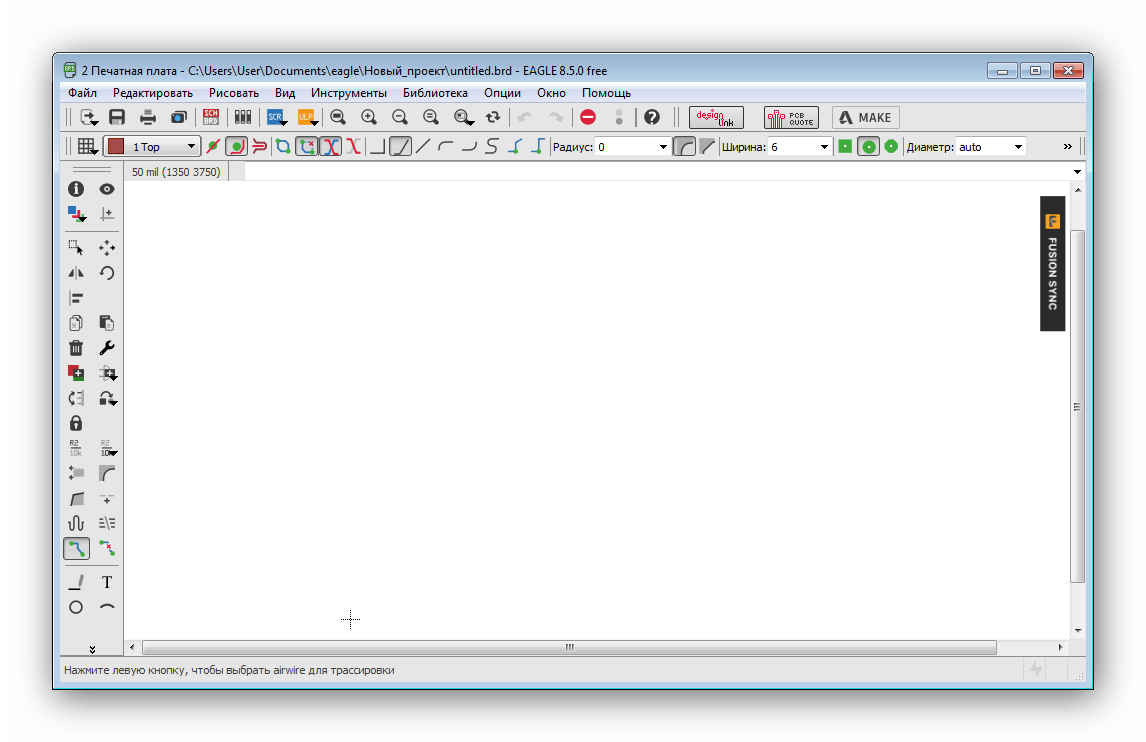
Более подробная информация по управлению платой находится в редакторе платы. Однако предоставленные сведения и подсказки отображаются на английском языке, поэтому у некоторых пользователей могут возникнуть трудности с переводом.
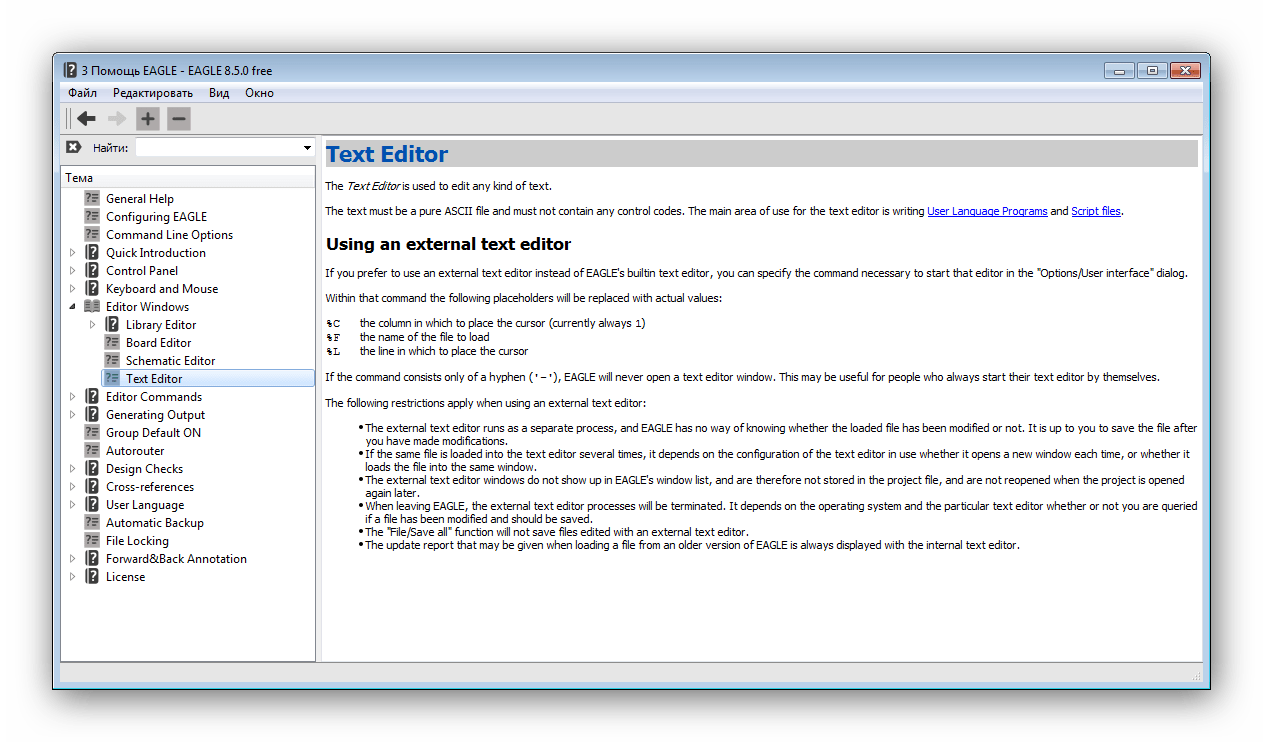
Поддержка скриптов
В Eagle есть инструмент, который позволяет совершать сложные действия всего в одно нажатие. По умолчанию уже установлен небольшой набор скриптов, например, восстановление стандартных цветов, удаление сигналов и изменение доски на евро формат. Кроме этого пользователь сам может добавить в список необходимые ему команды и выполнять их через данное окно.
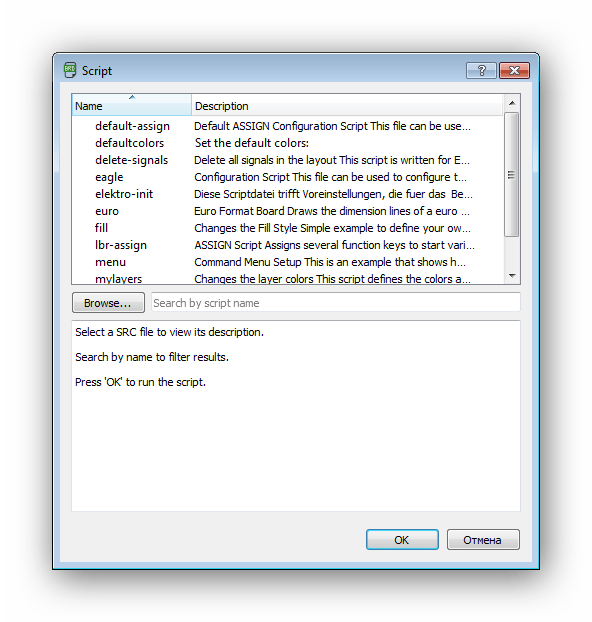
Настройка печати
После создания схемы она может тут же отправляться в печать. Нажмите на соответствующий значок, чтобы переместиться в окно настроек. Там доступен ряд параметров для изменения, выбор активного принтера, калибровка по осям, добавление границ и другие опции. Справа находится режим предпросмотра. Посмотрите, чтобы все элементы вмещались на лист, если это не так, следует изменить некоторые параметры печати.
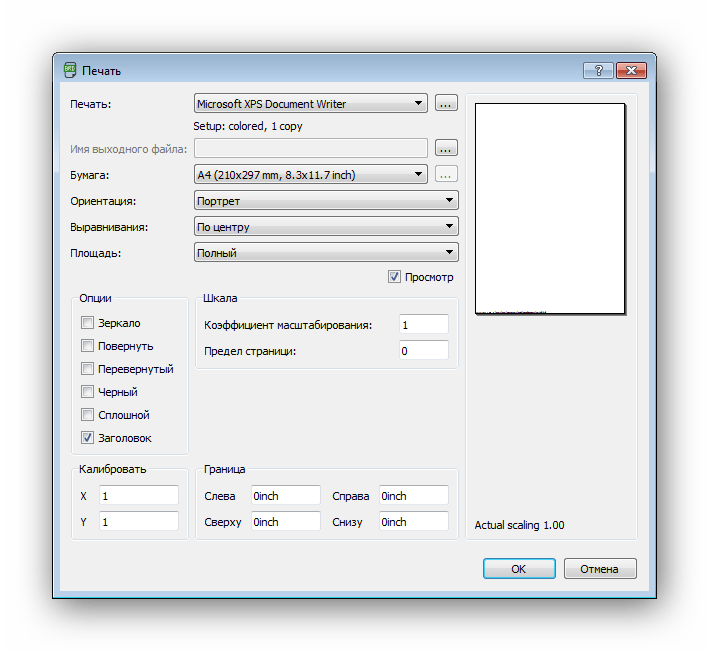
Достоинства
- Программа распространяется бесплатно;
- Присутствует русский язык;
- Огромное количество инструментов и функций;
- Простой и понятный интерфейс.
Недостатки
Во время тестирование Eagle недостатков обнаружено не было.
Мы можем рекомендовать программу Eagle всем тем, кому необходимо создать электрическую схему или печатную плату. Благодаря большому количеству функций и понятному управлению данный софт будет полезен как любителям, так и профессионалам.
Скачать Eagle бесплатно
Загрузить последнюю версию программы с официального сайта
 Наш Telegram каналТолько полезная информация
Наш Telegram каналТолько полезная информация
 lumpics.ru
lumpics.ru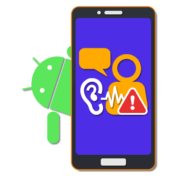

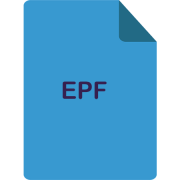
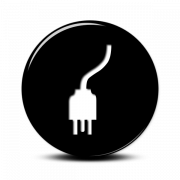




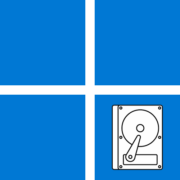









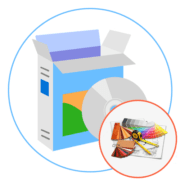
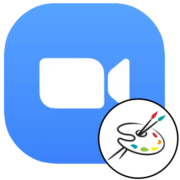





Ещё раз БОЛЬШОЕ СПАСИБО автору.